特定のWebサイトを開いたときに、アクセス拒否のメッセージが表示されない場合は、ブラウザのみにネットワーク関連の問題がある可能性があります。完全なエラーメッセージには、「アクセスが拒否されました。このサーバーにアクセスする権限がありません」と表示され、参照番号ではアクセスできないURLが表示されます。最近、Firefoxブラウザでmicrosoft.comにアクセスしようとしたときに、この問題に直面しました。この問題を解決する方法を見てみましょう。
アクセスが拒否されました。アクセスする権限がありません
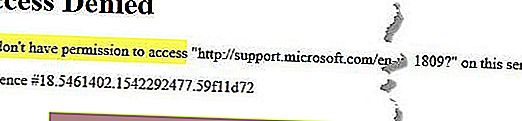
この問題は、FirefoxがWindowsコンピューターに設定されているものではなく異なるプロキシ設定またはVPNを使用している場合に発生します。ウェブサイトがネットワークやブラウザのCookieなどに問題があると判断すると、ブロックされます。
Firefoxでこの問題が発生した場合は、次のことを行う必要があります。同様のことは、他のブラウザでも実行できます。
1]ウェブサイトに関するすべてをクリアする
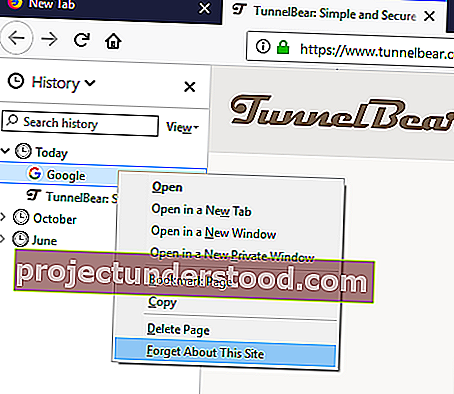
- Firefoxを起動し、CTRL + Hを押します
- 履歴内のWebサイトのリストを見つけて、右クリックします。
- [このサイトについて忘れる]を選択します。
このオプションは、履歴、キャッシュ、Cookie、パスワードを含むすべてのデータを削除します。したがって、パスワードやWebサイトの重要なデータがある場合は、それを保存します。それ以外の場合は、別の方法を使用してブラウザのキャッシュをクリアします。
2] VPNをオフにします
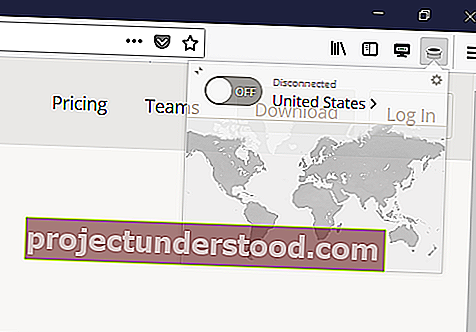
VPNソフトウェアを使用している場合、またはFirefoxにサードパーティのVPN拡張機能をインストールしている場合は、オフにします。オフにすると、Firefoxはコンピューターで構成されているものをすべて通過し、アクセスできるようになります。これらの拡張機能は、問題を理解するのに役立つように、簡単にオンとオフを切り替えることができます。
3]プロキシを無効にする
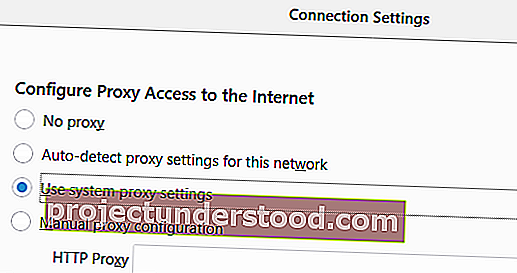
VPN拡張機能がない場合は、ブラウザのプロキシ設定を確認する必要があります。
- Firefoxを起動し、メニューボタン(3行)をクリックします。
- オプションを選択。アドレスバーに「about:preferences」と入力して開くこともできます。
- [一般]> [ネットワークプロキシ]で、[設定]ボタンをクリックします。
- これにより、接続設定が開き、「システムプロキシ設定を使用する」が選択されます。
これにより、FirefoxがWindowsコンピューターで構成されているのと同じネットワーク設定を使用するようになります。
それでも問題が解決しない場合は、別のブラウザを使用してWebサイトにアクセスしてください。
関連記事:ファイルまたはフォルダにアクセスする際のアクセス拒否エラーを削除します。
Original text
